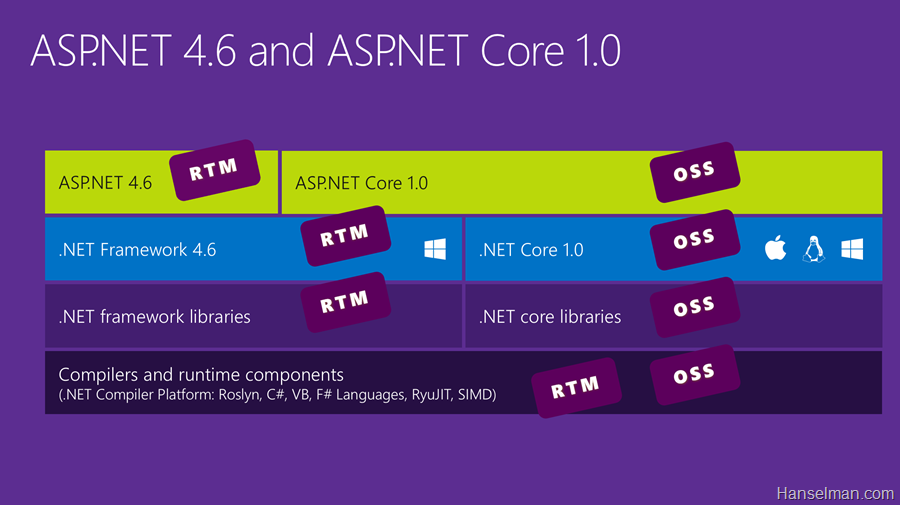2015 Microsoft DevOps Day 團隊開發日
立即報名 << 12/5 (六)或 12/7 (一)>> 同一主題兩個場次,任君挑選!
您的團隊能很快地因應市場及使用者需求的改變加速改版嗎?您對目前團隊開發效率滿意嗎?無論您是來自大型企業、新創公司或獨立軟體開發商的研發團隊,無論您是團隊領導者或開發人員,都應了解如何建立出好的團隊開發及系統維運標準,積極擁抱改變,是追求團隊卓越的第一步!
在這個求新、求快、求變的世代,您千萬不能錯過 2015 Microsoft DevOps Day 團隊開發日,我們將為您呈現:
- 海峽兩岸實務案例研究:從中國互聯網浪潮下的企業 DevOps 轉型成功模式,探討台灣企業研發實力升級應具備之 DevOps 戰略與戰術!
- 從專案思維轉變成產品思維:從組織設計、開發流程兩方面,探討如何依托工具平台快速完成轉型!
- 微軟 DevOps 轉型的實戰經驗:作為全球最佳實踐之一,分享微軟 DevOps 轉型的獨家 Know-How!
- 運用雲的力量加速開發:精采的 Demo 讓您更深入了解如何駕馭雲的力量實現開發維運一體化!
- 來自微軟全球 Visual Studio Connect(); 開發者大會所宣布的第一手技術消息與改變!
 |
|
| |||||||||||||||||||
講師及議程介紹
微軟大中華區開發工具高級產品經理 胡德民
專注於敏捷開發、雲計算與企業移動的應用,以及兩岸三地企業研發體系的敏捷轉型。具備 16 年 IT 專業服務經驗,歷任程式設計師、項目經理、講師與技術顧問,並在 IT 產品規劃、市場戰略與生態系建立有豐富的經驗。於 2004 年加入微軟公司,參與 Visual Studio 2005、2008、2010、2013、2015 版本產品上市發佈。在工作之餘致力於寫作、攝影、旅遊與閱讀。
如何讓一向專注在開發與測試工作的研發人員,去參與運營維護,打破開發與系統運維團隊之間的隔閡?本議程將有第一手經驗總結與分享。負責 Visual Studio 與 .NET 技術開發的微軟開發平臺事業部 (Developer Division) 團隊遍佈全球,成功推動了 DevOps 轉型工程,打破專業與溝通的藩籬,讓規劃、開發與測試、發佈上市等環節可以透過緊密溝通,簡化原本的繁複流程並確保計畫執行落實,縮短產品更新與上市速度。
微軟大中華區社群技術總監 徐磊
徐磊獲得微軟社群專家最高榮譽,大中華區社群技術總監 (Regional Director),除了多年的微軟最有價值專家、TechEd 講師,他也是認證的 Scrum Master。徐磊 2005 年回到中國擔任知名外企研發中心的 GM 和資深軟體架構師,帶領研發團隊負責多個大型產品和專案的研發工作。2015 年創立 Lean-Soft,專注於軟體工程,DevOps 的解決方案諮詢。其客戶涵蓋從電信,能源,傳統生產製造,金融和電商等各行業,從 2005 年至今已經為超過 100 家企業提供過軟體工程方案的諮詢和服務。
本議程將分享來自微軟中國多個核心企業客戶的 DevOps 轉型挑戰與模式,希望帶來不同的視野,見賢思齊。中國互聯網企業在全球都激起了創新商業模式的風潮:運用無遠弗屆的互聯網特性,在人人片刻不能離身的移動裝置上,不僅僅是傳播訊息、激發需求,甚至瞄準傳統商業模式環節中低效的部份取而代之。影響所及,客戶消費習慣改變、通路成本增加、營運團隊跟不上線下轉移到線上的節奏,當前企業應如何因應來自互聯網的巨大商機與嚴峻挑戰?「互聯網轉型」在中國已經是生與死的命題,舉凡零售業、金融業、流通業、製造業等莫不積極啟動轉型工程,企圖跟上互聯網發展的快速腳步,研發團隊在其中扮演了轉型發動機的重要關鍵角色,與 IT 維運團隊的一體化協作 (DevOps) 更是不可或缺的加速器。
講述主題:教戰守策 - 中國企業大型研發團隊 DevOps 轉型的平台功能規劃
本議程將通過歸納企業實戰案例,徹底說明多個中國大型企業引入「微軟 DevOps 管理平臺」和諮詢服務的決策過程,以及導入上線 1 年以後,企業整個開發戰力有了哪些變化和改善。本議程並接受現場來賓提問,交流心得。中國某大型金融企業,存在近 100 個核心 IT 系統,開發團隊規模近千人,研發模式採用自主開發和外包等混合模式;使用的技術也多種多樣,有 .NET、Java 及協力廠商的企業 ERP 等系統;開發團隊內部,存在多種 ALM 工具,團隊之間交流溝通基本靠「吼」(會議);決策階層看不到團隊工作狀況,業務部門看不到需求處理進度,研發團隊加班頻繁,工程師個個「亞歷山大」:面對日常工作已經疲於奔命,「敏捷轉型」更是無從談起。這是許多企業共同面對的困境。
微軟大中華區特聘技術顧問 李智樺
擁有超過 30 年的軟體發展工作資歷。從早期的大型銀行系統到近年來專注於微軟各項新技術的研究,是微軟 Microsoft Azure 雲端及其它新開發技術的指定講師,擔任兩岸多屆 TechDay、TechEd 等大型研討會主場演講。過去是資深的開發人員、大型系統及企業的總架構師,有長期同時帶領多個團隊的 Scrum Master 進行大型專案的經驗。Ruddy 老師對資訊技術的熱誠及堅持,至今仍對新技術的 Hands-On 不遺餘力,是少數擁有如此豐富資歷、又能講、能教、隨時能上手的資訊界老兵。
本議程將徹底剖析一般台灣研發團隊常見的難點與痛點,並結合講師個人豐富的諮詢經驗,以及對海峽兩岸互聯網新興產業研發模式的深入理解,企圖為與會來賓勾勒出一個推動臺灣企業研發實力升級的 DevOps 新思維。台灣的企業在軟體工程方面的追求,以及對軟體品質的重視,已經有相當多年的歷史。從 ISO 9001 到 CMMI,從瀑布式開發到敏捷反覆運算式開發,一步步走來,累積了多少心血與成就。時至今日,我們看到不同的時代,有不同的要求。在當前的互聯網時代,競爭格局徹底顛覆、商業模式日新月異、客戶需求變化多端,該如何在「速度」與「品質」之間求取平衡?敏捷開發是否與 CMMI 格格不入?到底專案管理該繼續用甘特圖還是嘗試看板方法?專案、開發、測試與 IT 維運四大天王之間,到底該如何調整出最適應轉型的工作方式?該是逐步進化,還是砍掉重練?在企業研發戰力的轉型過程中,有太多的糾結、不確定性與本位主義,拖累了改革的黃金時機。
講述主題:精實開發之實作 - 看板方法 ( Kanban )
精實開發是企業創新的成功之道,這一點大家都知道。但思考如何進行開發作業才能達到精益 Lean 的境界呢?這正是本課程所要帶給大家的真正解決方法:看板方法(Kanban Method)。想知道在實施敏捷之後如何才能再擁有精益的力量嗎?請用看板方法來加速你的專案開發吧!它不是開發方法也不是什麼神奇的模式,但卻能帶你處理忙碌的專案開發過程,它是一種化繁為簡帶你一步步邁向 DevOps 的捷徑。本議程在 2015 年北京與臺北的微軟技術大會各一百多個議程中,都得到與會來賓給予相當高的評價,特別再度安排,作為本次研討會的壓軸。
微軟大中華區特聘技術顧問 董大偉
光岩資訊技術總監、Visual Studio 2010 上市發表會講師、歷任微軟 TechDays、TechEd 講師、MSDN 講座專屬講師、微軟最有價值專家 (MVP)、資訊書籍和雜誌專欄作者。專長於 Microsoft .NET Platform 開發技術、BPM、APS、ERP、Web Solutions、Windows Phone、Azure 等商業應用之建置與導入。
台灣微軟技術支援經理 邱英瑞
推動 DevOps 實現研發團隊的加速轉型、價值的即時交付,必須打通目前在軟體發展環節上多個障礙與難點,包括:專案管理與開發團隊之間的障礙、開發團隊與測試團隊之間的障礙、開發團隊與運維團隊之間的障礙。本議程將提供一個全景式的展望,說明 Visual Studio 在搭配 Team Foundation Server 2015 及 Azure 雲端平台,如何以 Cloud 與 On-Premises 兩種方式提供端到端無縫整合的 DevOps 自動化開發與管理平臺。我們將特別著重在對於跨平臺開發環境的支援、跨平臺開發專案的管理以及跨平臺解決方案的佈署,為研發團隊推動 DevOps 轉型,提供了關鍵的工具鏈與軍火庫,幫助研發團隊落實一體化的管理架構,並實現夢寐以求的生產力與敏捷性大幅提升。
微軟大中華區開發技術專家 莊俊乾
現任微軟公司大中華區開發者體驗和合作事業部技術專家,在軟體測試,研發管理管理,應用安全測試等領域有極為豐富的經驗,曾為中國的電信金融行業等多家大型企業提供軟體過程管理的諮詢、技術和產品實施服務工作。當前的主要研究方向是基於 Azure 雲端研發測試實踐結合等。
當今軟體研發所面臨的品質挑戰前所未有。不僅僅時間的壓力越來越關鍵,在互聯網商業競爭中,軟體的錯誤甚至可以造成無法估量的商業損失。隨著敏捷反覆運算式的開發方法越來越盛行,開發與測試之間的界線越趨模糊,整合密切。如何推動開發測試之間的無縫銜接與分工,成為軟體開發過程加速的一道重要關卡有待突破。本議程將針對 DevOps 轉型過程中的「測試工具」、「測試管理」與「測試平臺」三個方面做探討,介紹 Visual Studio 2015 各項前端工具,如何與 Team Foundation Server 2015 密切集成,在開發與測試的階段中實現雙向協作、跟蹤與管理。對於整合測試,最流行的方式莫過於運用雲計算的力量,藉由雲端虛擬實驗室的佈置,實現測試環境的標準管理、快速佈署與自動化運行。此外,本議程還將首次在台演示,如何運用最新發佈的 Linux 遠端除錯功能,結合 Red Hat Linux 的 Azure 雲端虛擬環境,進行跨平臺整合測試。
在當前的中國市場,隨著互聯網的高速滲透,以移動 Apps 為核心的商業模式成為兵家必爭之地,每天有高達上千億元人民幣的流動發生在人們掌中的方寸之間,軟體品質得到空前高度的重視。在過去 15 年,在中國的中大型軟體企業,從 50 人到上萬人,測試團隊從無到有,從開發團隊內部的交叉測試,到單獨的測試角色、測試小組,到部門級的測試中心,進而到整個企業的測試中心(品質中心);而現在,特別是最近 3 年,越來越多的企業測試團隊與開發團隊開始「分久必合,合久必分」。在敏捷轉型過程中,測試團隊被分解,測試人員又開始回到專案編組中,甚至測試工作也更多依賴開發人員。本議程將基於多個中國企業的實務,討論這些轉變的方向是否可以確保品質?其背後的思維與戰略,又有哪些可以值得我們參考。